如何從 Excel 將聯絡人匯入到 Outlook?
如果您在 Excel 中有一份包含聯絡人資訊的試算表,您可以輕鬆將這些資料匯入到您的 Outlook 聯絡人中。這個過程讓您能夠無縫轉移所有相關的聯絡人詳細資訊到 Outlook,確保您的通訊工具完全整合。請按照以下指示有效地將您的聯絡人檔案從 Excel 匯入到 Outlook。
 從 Excel 匯入聯絡人到 Outlook
從 Excel 匯入聯絡人到 Outlook
1. 啟動您的 Outlook,然後點擊 文件 > 打開 > 匯入。參見截圖:

2. 在選擇要執行的操作下,選擇從另一個程式或檔案匯入,然後點擊繼續以繼續操作。
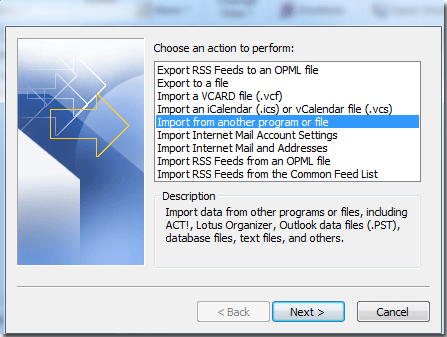
3. 在接下來彈出的視窗中,在選擇要匯入的檔案類型下,選擇 Microsoft Excel 97-2003,然後點擊 下一步 按鈕。

4. 點擊 選擇 按鈕來找到您想匯入的檔案。
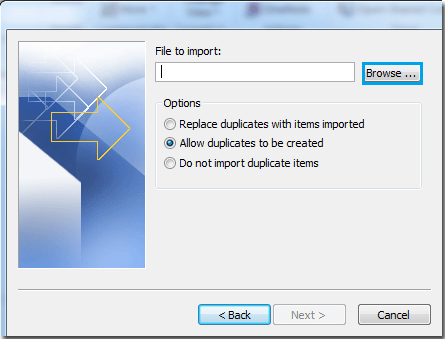
5. 找到您的檔案,選中它,然後點擊 確定。
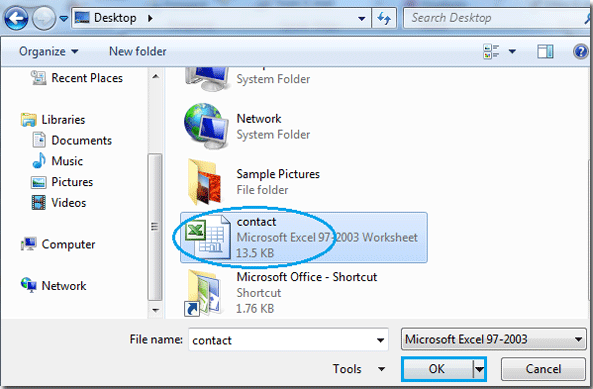
6. 它會回到上一個視窗。在選項下,有三個選項供您選擇,您可以選擇您想要的選項,然後點擊下一步。
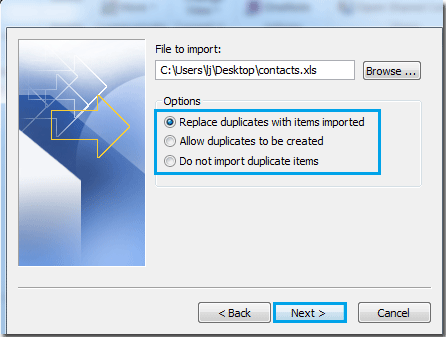
7. 選擇目標文件夾以保存檔案內容。點擊 下一步 按鈕。

8. 在彈出的對話框中,點擊 結束 按鈕以完成整個匯入設置。
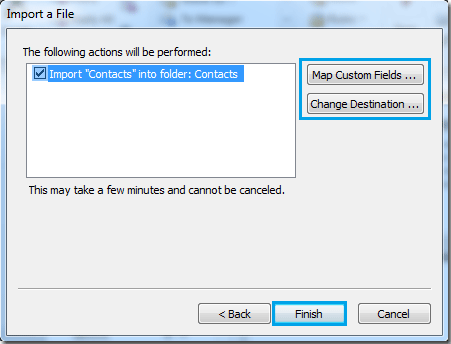
最佳辦公室生產力工具
最新消息:Kutools for Outlook 推出免費版本!
體驗全新 Kutools for Outlook,超過100項精彩功能!立即下載!
🤖 Kutools AI :採用先進的AI技術輕鬆處理郵件,包括答覆、摘要、優化、擴充、翻譯及撰寫郵件。
📧 郵件自動化:自動回覆(支援POP及IMAP) / 排程發送郵件 / 發送郵件時根據規則自動抄送密送 / 自動轉發(高級規則) / 自動添加問候語 / 自動分割多收件人郵件為個別郵件 ...
📨 郵件管理:撤回郵件 / 根據主題等方式阻止詐騙郵件 / 刪除重複郵件 / 高級搜索 / 整合文件夾 ...
📁 附件專業工具:批量保存 / 批量拆離 / 批量壓縮 / 自動保存 / 自動拆離 / 自動壓縮 ...
🌟 介面魔法:😊更多精美與酷炫表情符號 /重要郵件來臨時提醒 / 最小化 Outlook 而非關閉 ...
👍 一鍵便利:帶附件全部答復 / 防詐騙郵件 / 🕘顯示發件人時區 ...
👩🏼🤝👩🏻 聯絡人與日曆:從選中郵件批量添加聯絡人 / 分割聯絡人組為個別組 / 移除生日提醒 ...
以您偏好的語言使用 Kutools,支援英語、西班牙語、德語、法語、中文及超過40種其他語言!
只需點擊一次,即可立即解鎖 Kutools for Outlook。別等了,現在下載提升您的工作效率!


🚀 一鍵下載 — 獲取全部 Office 插件
強力推薦:Kutools for Office(5合1)
一鍵下載五個安裝程式,包括 Kutools for Excel, Outlook, Word, PowerPoint及 Office Tab Pro。 立即下載!
- ✅ 一鍵便利:一次操作即可下載全部五套安裝包。
- 🚀 隨時處理任何 Office 任務:安裝您需求的插件,隨時隨地。
- 🧰 包含:Kutools for Excel / Kutools for Outlook / Kutools for Word / Office Tab Pro / Kutools for PowerPoint